|
|
Windows 11の「フォト」から写真を削除する方法 | ||
Windows 11の「フォト」から写真を削除する方法 |
Q&A番号:023724 更新日:2025/01/27
|
Q&A番号:023724 更新日:2025/01/27 |
 | Windows 11の「フォト」から写真を削除する方法について教えてください。 |
 | Windows 11の「フォト」では、写真を選択して削除することができます。 |
Windows 11の「フォト」では、写真を選択して削除することができます。
はじめに
Windows 11の「フォト」では、「ピクチャ」フォルダーに保存した写真が「フォト」に自動的に反映されるようになっています。
「フォト」から写真を削除した場合、「ピクチャ」フォルダーからも削除されます。
※ OneDriveの画像を削除したい場合は、Microsoftアカウントでサインインしている必要があります。
※ Windows 11のアップデート状況によって、画面や操作手順、機能などが異なる場合があります。
操作手順
Windows 11の「フォト」から写真を削除するには、以下の操作手順を行ってください。
「フォト」を起動し、削除したい写真をクリックし、画面上部の「
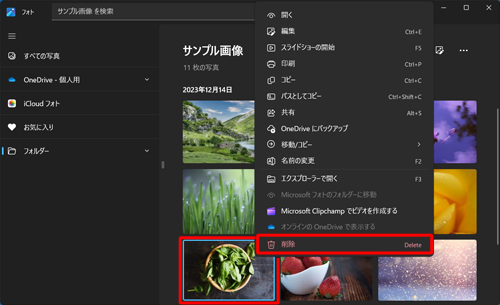 」(削除)をクリックします。
」(削除)をクリックします。
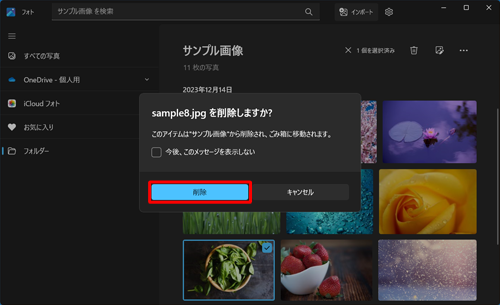
「(ファイル名)を削除しますか?」が表示されたら、「削除」をクリックします。
ここでは例として、「sample02」を削除します。
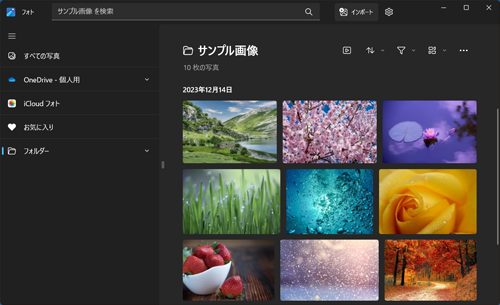
写真が削除されたことを確認します。
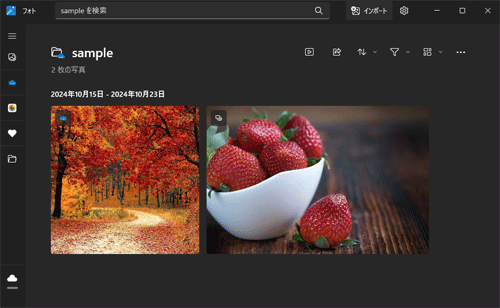
以上で操作完了です。
Q&Aをご利用いただきありがとうございます
この情報はお役に立ちましたか?
お探しの情報ではなかった場合は、Q&A検索から他のQ&Aもお探しください。
 Q&A検索 - トップページ
Q&A検索 - トップページ
 パソコン用語集
パソコン用語集
|
|
|


 Windows 10の「フォト」から写真を削除する方法
Windows 10の「フォト」から写真を削除する方法








